Seguimiento de un modelo de IA
¡Aviso! ¡El material del cuestionario se marcará así!
Seguimiento de un modelo de IA
- Para saber cómo realizar el seguimiento de un modelo de IA generativa, continúe en Seguimiento de un modelo generativo de IA
- Para saber cómo realizar el seguimiento de un modelo de IA predictiva, continúe en Seguimiento de un modelo predictivo de IA
Seguimiento de un modelo generativo de IA
En este laboratorio, configurará el seguimiento de modelos para gobernar un modelo generativo de IA entrenado para resumir reclamaciones de seguros.
Configurar el seguimiento de modelos
- En la plataforma IBM watsonx, haga clic en el Menú de navegación de la parte superior izquierda para expandirlo. Localice la sección Proyectos del menú, ampliándola si es necesario, y haga clic en Ver todos los proyectos.
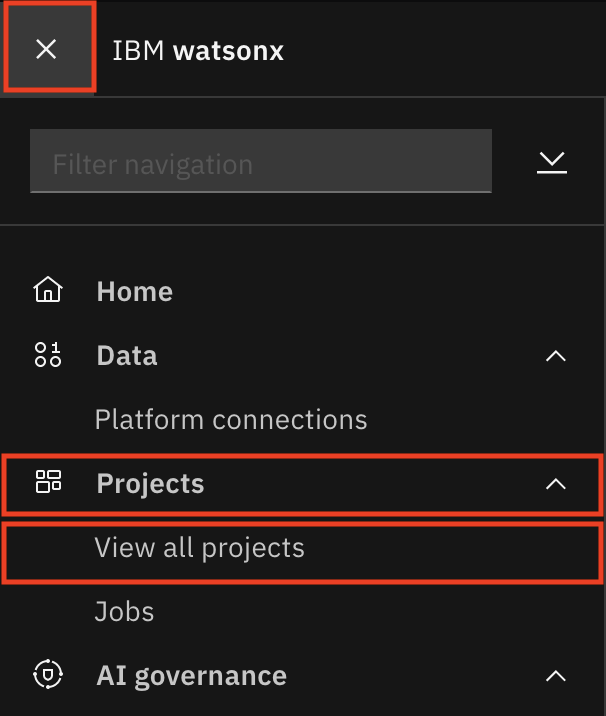
- Seleccione el proyecto de IA generativa que creó en el laboratorio 103 (por ejemplo,
<tus iniciales o cadena única> - Auto claim summary).
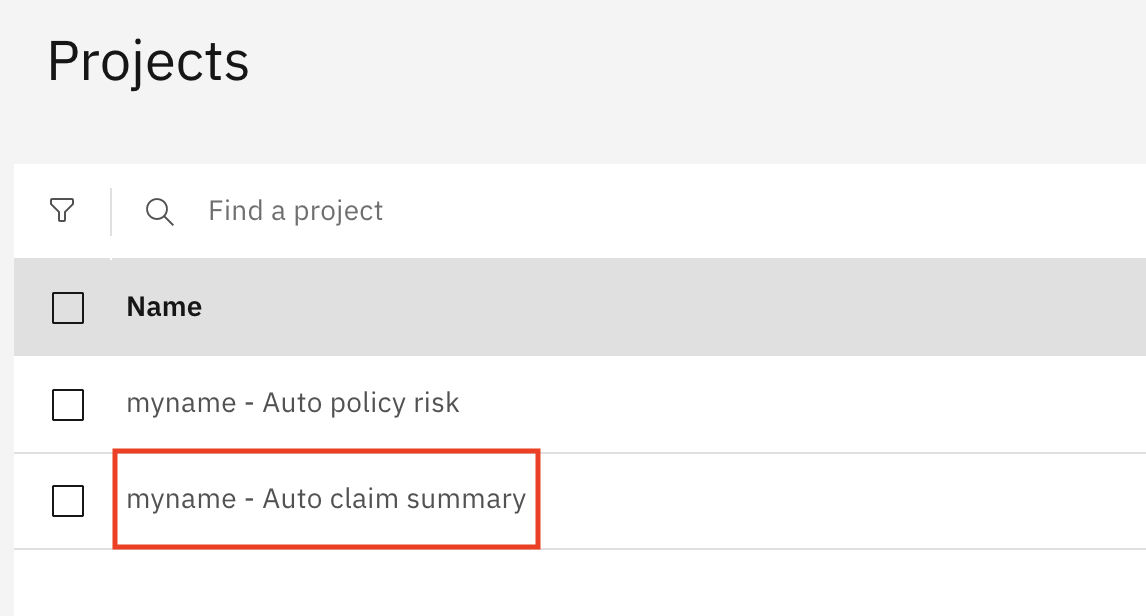
- Haga clic en la pestaña Activos del proyecto. En la lista de activos, localice la entrada Resumen de siniestros de seguros y haga clic en los tres puntos de la derecha para desplegar el menú contextual. Haga clic en Ir a AI factsheet en el menú.
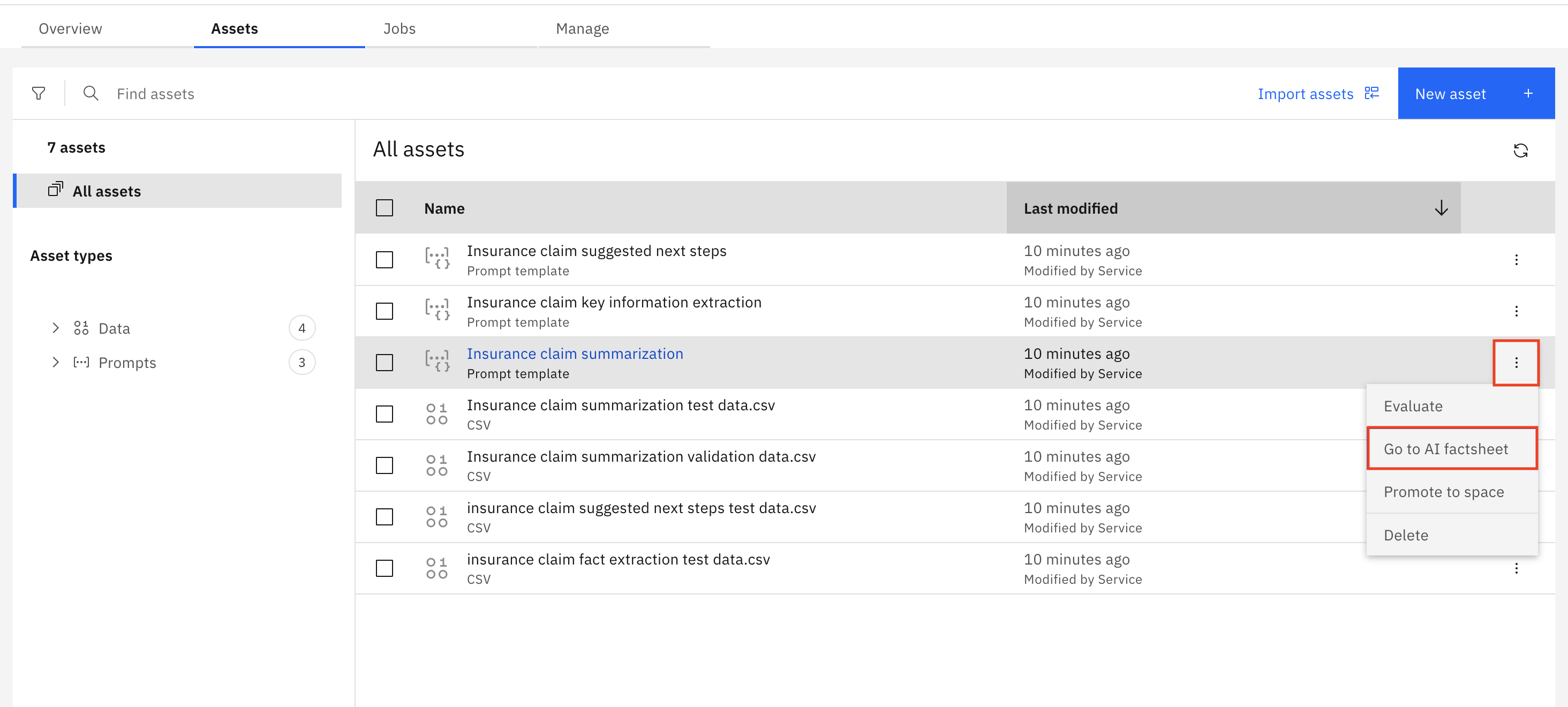
- En la sección "Gobernanza" de la ficha sobre IA, haga clic en el botón " Seguimiento de la IA ".
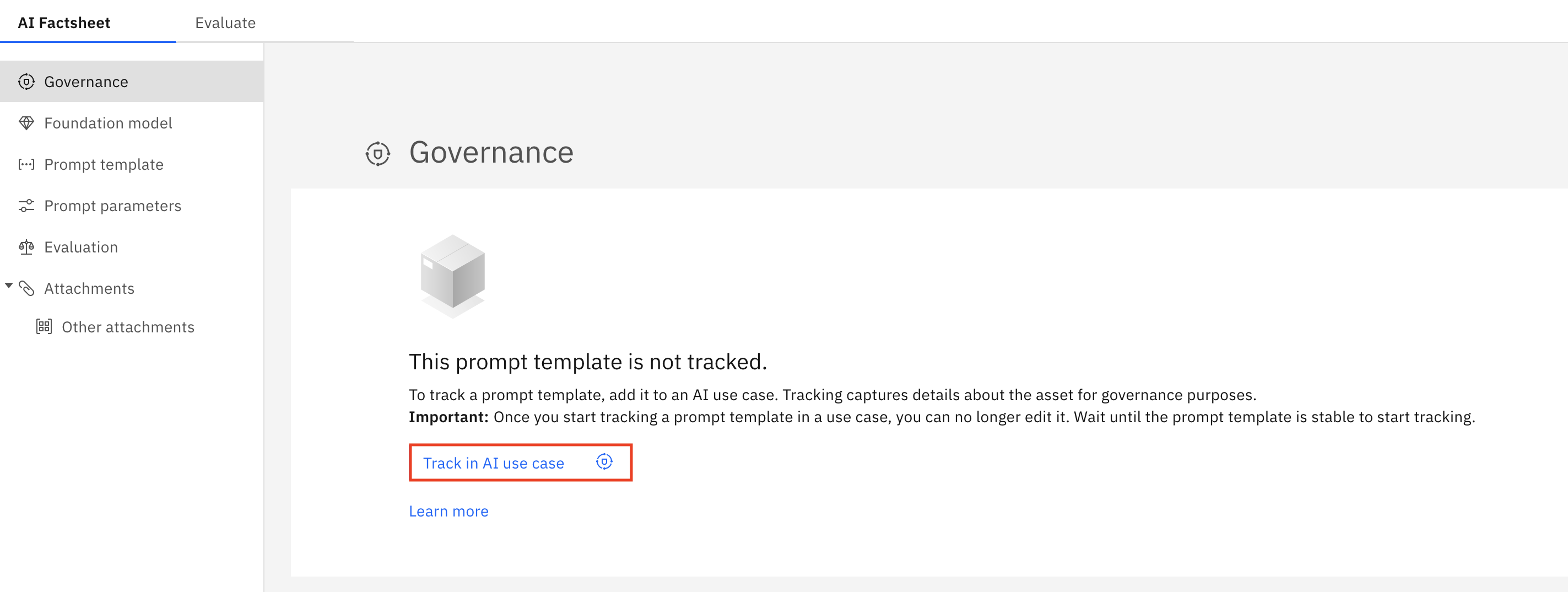
- Haga clic en el botón de opción situado a la izquierda del caso de uso de IA que creó en el laboratorio 102 (por ejemplo,
<tus iniciales o cadena única> - Claim summarization). Haga clic en Siguiente.
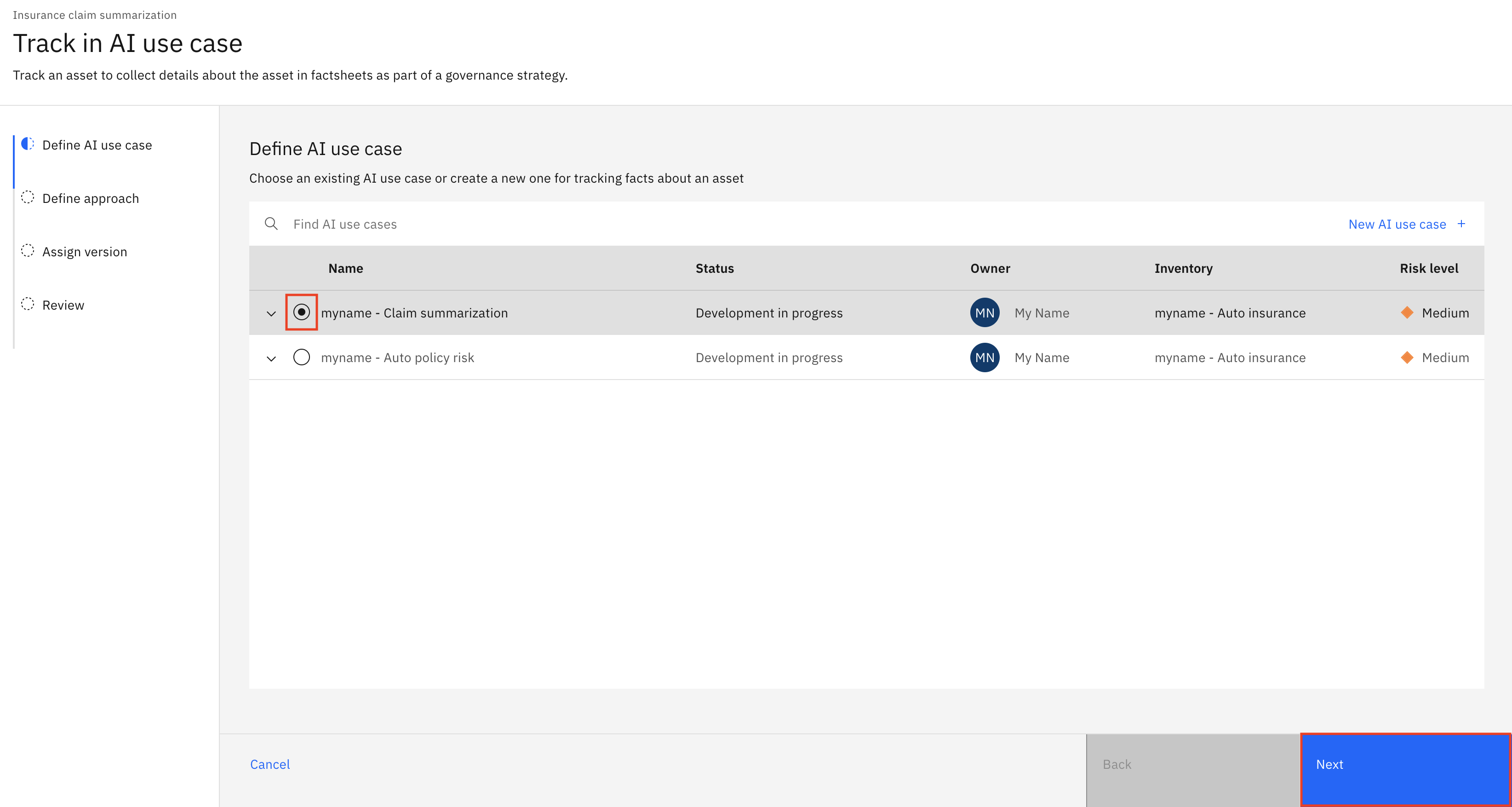
- Cuando se le pida que defina el enfoque, deje seleccionado Enfoque por defecto y haga clic en Siguiente. Cuando se le pida que asigne una versión al modelo, seleccione Experimental y haga clic en Siguiente. Tenga en cuenta que aquí puede asignar manualmente un número de versión, o elegir un número de versión más apto para producción en función del estado del modelo. Haga clic en Seguimiento de activos para iniciar el seguimiento del modelo.
- Tenga en cuenta que la sección Gobernanza de la ficha de datos de IA contiene ahora información sobre el caso de uso de IA asociado, el enfoque utilizado, la versión del modelo y la fase del ciclo de vida (Desarrollo).
Ha configurado correctamente el seguimiento de modelos para un modelo de IA generativa.
Ver el caso de uso de IA actualizado con el modelo rastreado
- En la esquina superior derecha de la sección Gobernanza de la ficha de datos de IA, haga clic en la flecha Ver detalles para acceder al caso de uso de IA asociado.

- Haga clic en la pestaña Ciclo de vida y, a continuación, desplácese hasta el mapa de modelos de la sección Enfoque por defecto. Observe que se enumeran cuatro secciones del ciclo de vida (Desarrollar, Probar, Validar y Operar). El modelo rastreado aún no ha sido promovido a un espacio de despliegue, por lo que aparece en la sección Desarrollar del ciclo de vida.
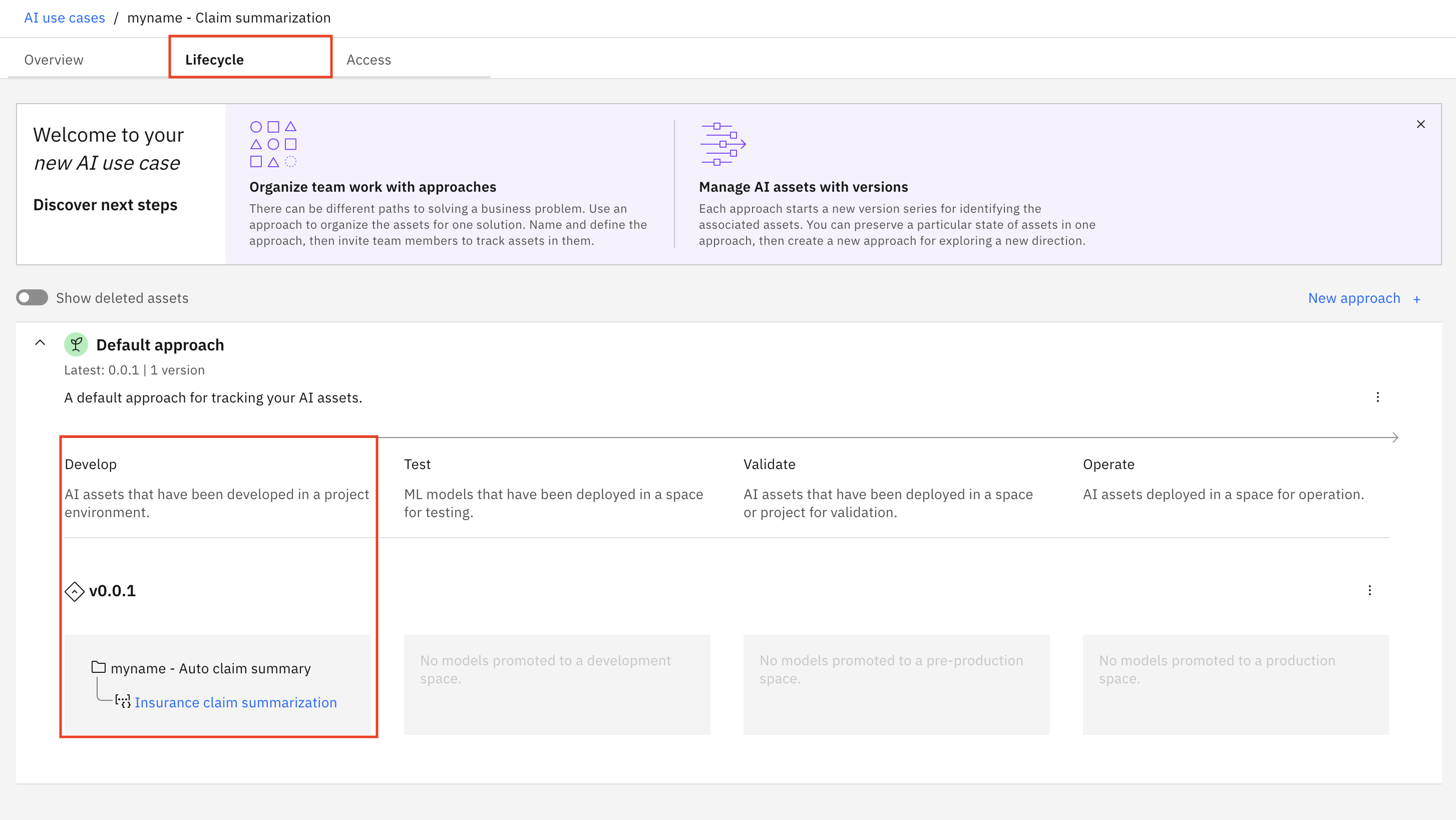
Nota: la pestaña Ciclo de vida del caso de uso de IA es útil para que las partes interesadas y los usuarios empresariales obtengan una visión general rápida de todos los modelos que intentan abordar un problema concreto, con la posibilidad de profundizar para obtener más información según sea necesario, todo ello sin necesidad de acceder al proyecto en el que trabajan los desarrolladores y los ingenieros de datos.
Ha activado correctamente el seguimiento del modelo y ahora puede observar los cambios a medida que el modelo atraviesa el ciclo de vida.
Enhorabuena, has llegado al final del laboratorio 104 para el seguimiento de un modelo de IA generativa.
Haga clic en, laboratorio 105 para iniciar el siguiente laboratorio.
Seguimiento de un modelo predictivo de IA
En este laboratorio, configurará el seguimiento de modelos para gobernar un modelo predictivo de IA entrenado para evaluar el riesgo asociado a las pólizas de seguros de automóviles.
Configurar el seguimiento de modelos
- En la plataforma IBM watsonx, haga clic en el Menú de navegación de la parte superior izquierda para expandirlo. Localice la sección Proyectos del menú, ampliándola si es necesario, y haga clic en Ver todos los proyectos.
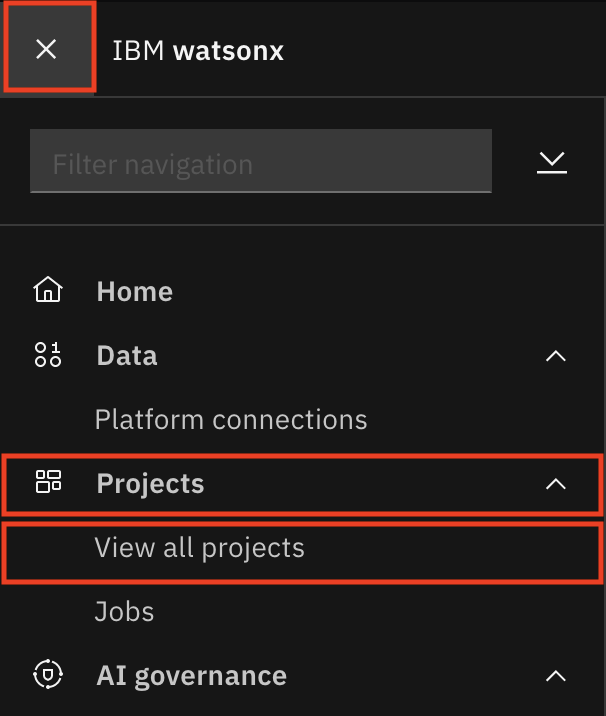
- Seleccione el proyecto de IA predictiva que creó en el laboratorio 103 (por ejemplo,
<tus iniciales o cadena única> - Auto policy risk).
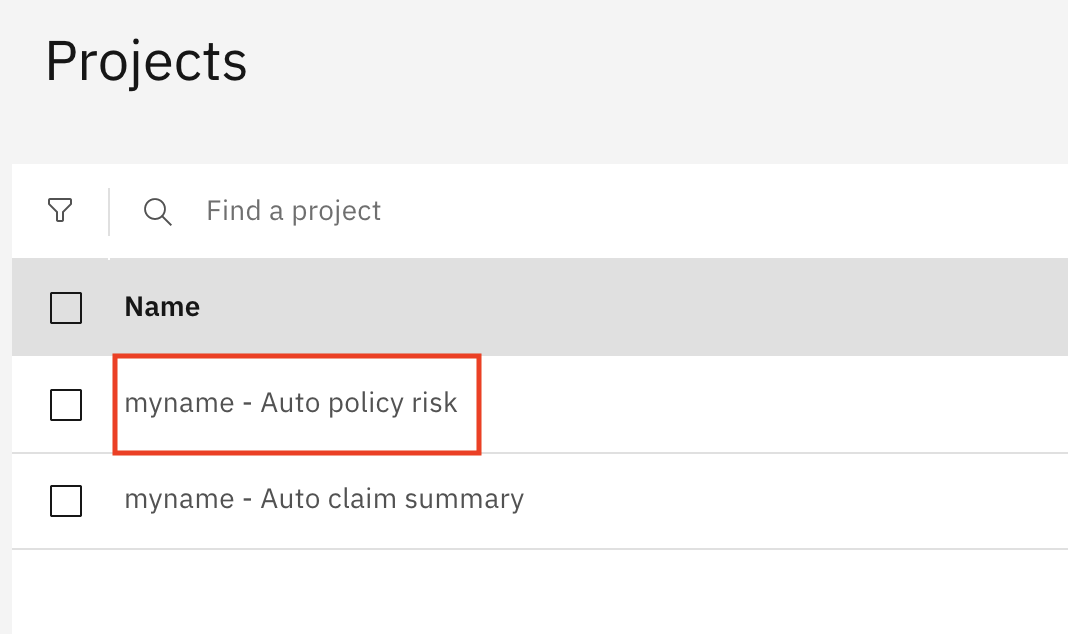
- Haga clic en la pestaña Activos del proyecto. En la lista de activos, localice y haga clic en la entrada AutoAI policy risk - P4 Ridge - Model para abrir la pantalla de información del modelo.
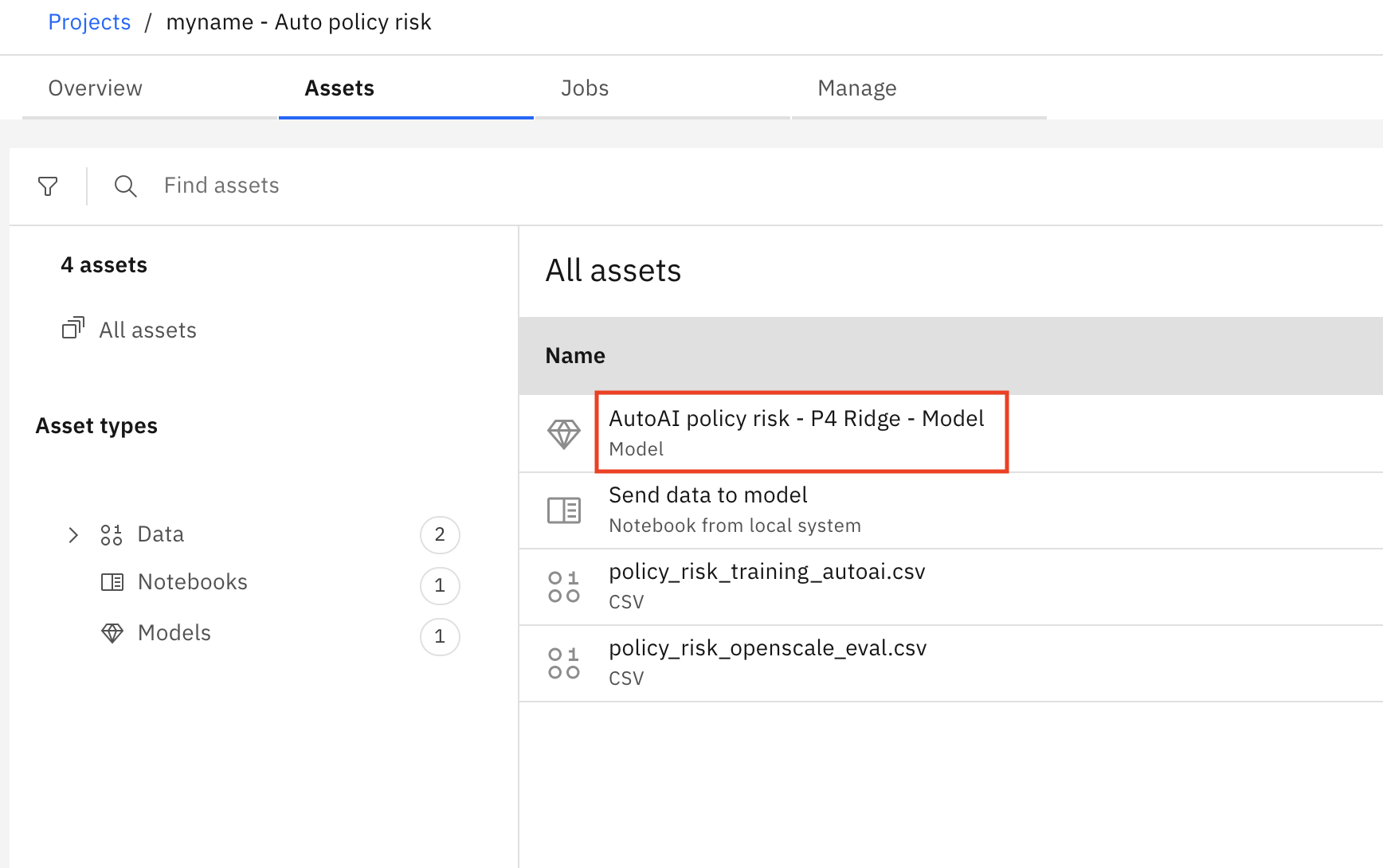
- En la sección Gobernanza, haga clic en el botón Seguimiento en caso de uso de IA.
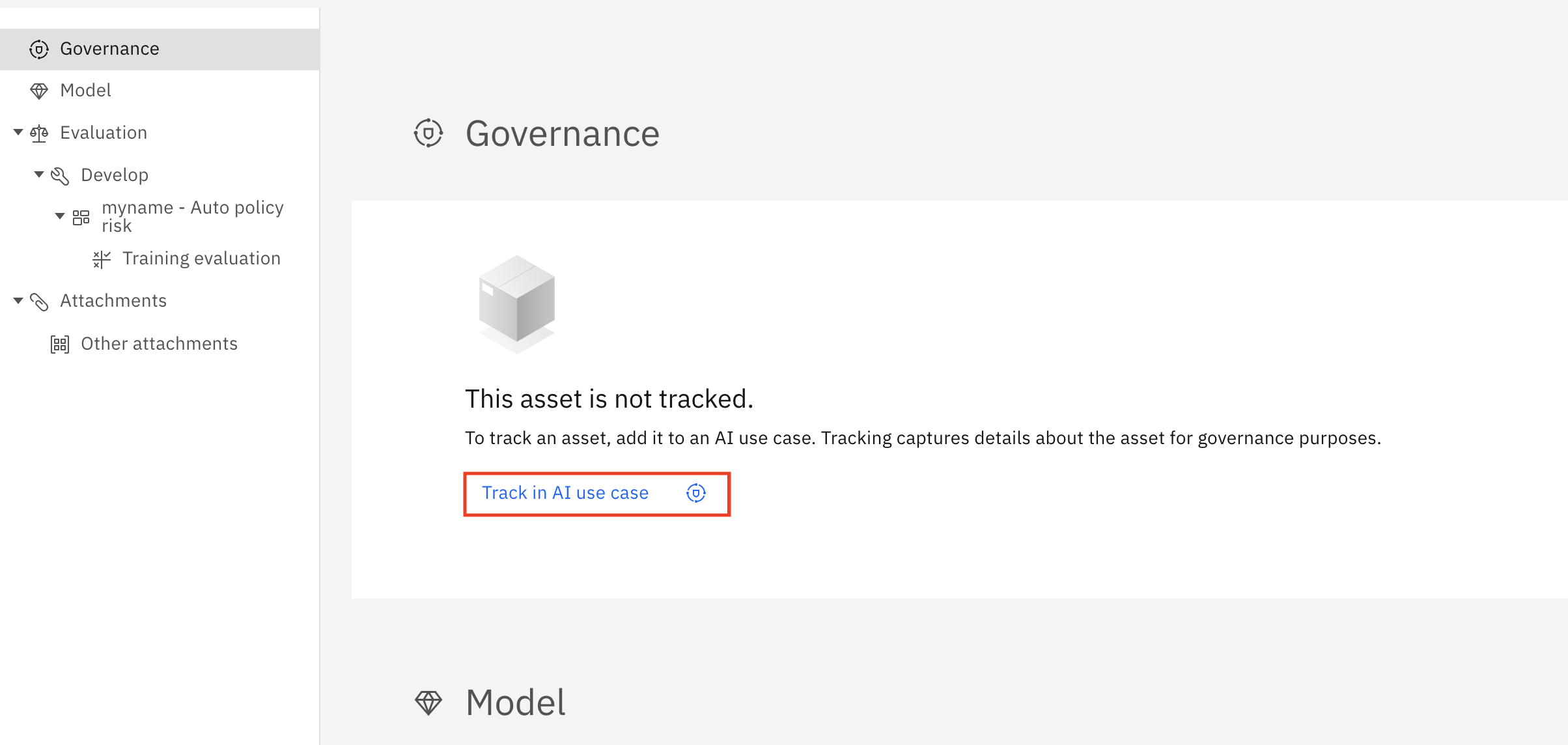
- Haga clic en el botón de opción situado a la izquierda del caso de uso de IA que creó en el laboratorio 102 (por ejemplo,
<tus iniciales o cadena única> - Auto policy risk). Haga clic en Siguiente.

- Cuando se le pida que defina el enfoque, deje seleccionado Enfoque por defecto y haga clic en Siguiente. Cuando se le pida que asigne una versión al modelo, seleccione Experimental y haga clic en Siguiente. Tenga en cuenta que aquí puede asignar manualmente un número de versión, o elegir un número de versión más apto para producción en función del estado del modelo. Haga clic en Seguimiento de activos para iniciar el seguimiento del modelo.
Ha configurado correctamente el seguimiento de modelos para un modelo de IA predictiva.
Ver el caso de uso de IA actualizado con el modelo rastreado
- En la esquina superior derecha de la sección Gobernanza, haga clic en la flecha Ver detalles para acceder al caso de uso de IA asociado.
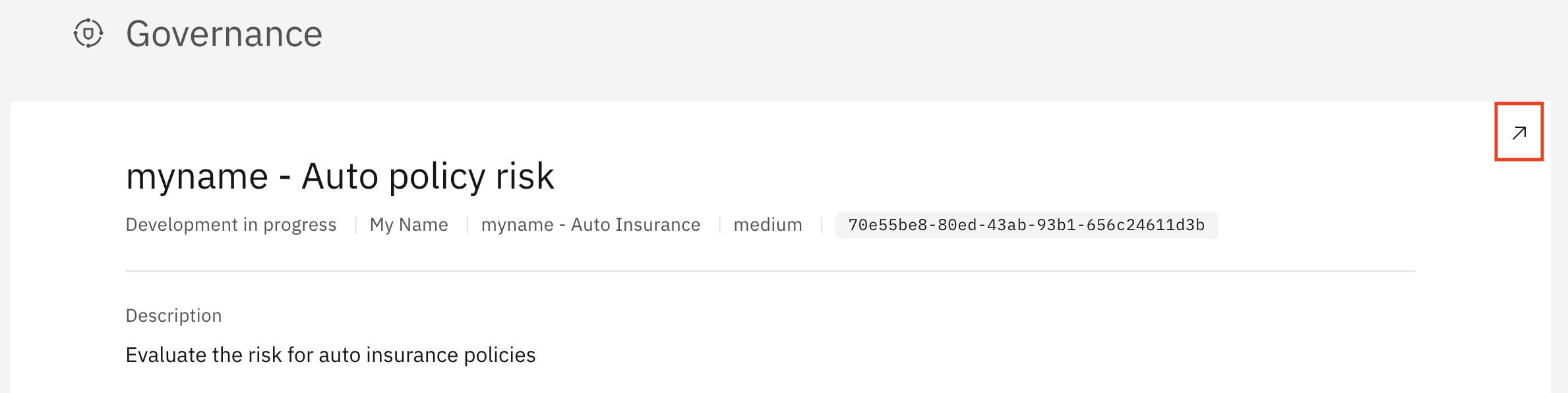
- Haga clic en la pestaña Ciclo de vida y, a continuación, desplácese hasta el mapa de modelos de la sección Enfoque por defecto. Observe que se enumeran cuatro secciones del ciclo de vida (Desarrollar, Probar, Validar y Operar). El modelo rastreado aún no ha sido promovido a un espacio de despliegue, por lo que aparece en la sección Desarrollar del ciclo de vida.
Hay una pregunta de prueba sobre el ciclo de vida del model
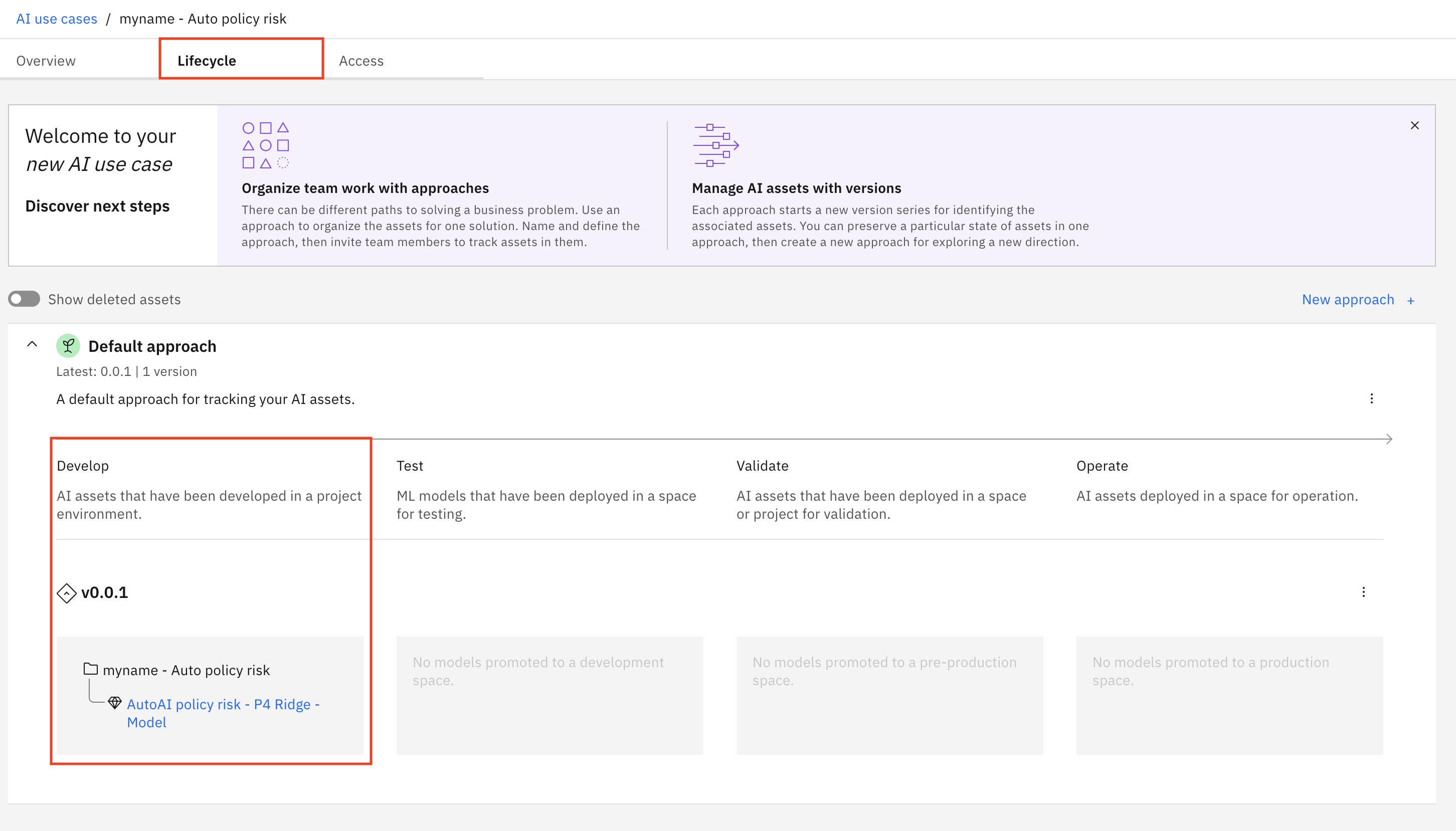
Nota: la pestaña Ciclo de vida del caso de uso de IA es útil para que las partes interesadas y los usuarios empresariales obtengan una visión general rápida de todos los modelos que intentan abordar un problema concreto, con la posibilidad de profundizar para obtener más información según sea necesario, todo ello sin necesidad de acceder al proyecto en el que trabajan los desarrolladores y los ingenieros de datos.
Ha activado correctamente el seguimiento del modelo y ahora puede observar los cambios a medida que el modelo atraviesa el ciclo de vida.
Enhorabuena, has llegado al final del laboratorio 104 para el seguimiento de un modelo de IA predictiva.
Haga clic en, laboratorio 105 para iniciar el siguiente laboratorio.